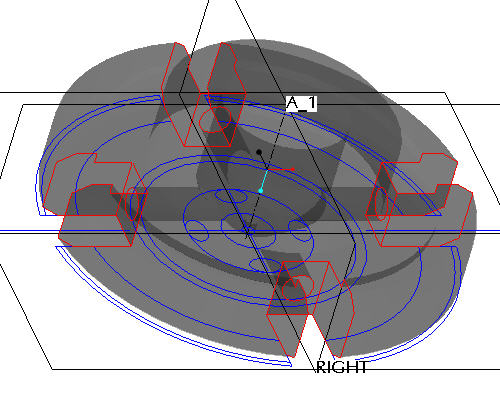タスク 9. スロットカットを作成する
|
|
前のタスクと同様のステップで、部品の円周上に 4 つのスロットを作成します。 |
-
次のフィーチャーの作成に使用するため、モデルツリーで FRONT-SECTION を右クリックし、「非表示解除」を選択して表示します。
-
モデルツリーで SIDE-SECTION を右クリックして「非表示」を選択します。
-
ウィンドウで「FRONT」データム平面を左クリックします。
-
右側ツールバーの
 (「スケッチツール」) をクリックしてスケッチを作成します。
(「スケッチツール」) をクリックしてスケッチを作成します。 -
「スケッチ」ダイアログボックスで、選択の参照を確定し、「スケッチ」ボタンを選択してダイアログボックスを閉じます。
-
スケッチャーツールバーの
 (「エッジ使用」) を選択します。「タイプ」ダイアログボックスで、「単一」オプションを選択します。
(「エッジ使用」) を選択します。「タイプ」ダイアログボックスで、「単一」オプションを選択します。 -
次の図に示すように、スロットの 1 つを構成する 3 本の直線を左クリックして選択します。
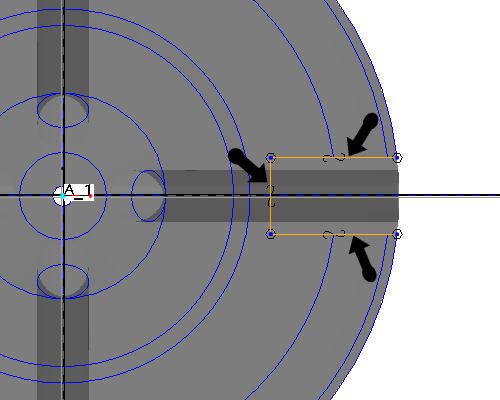

材料を除去するソリッドの輪郭まで、または輪郭を越えてカットのスケッチが延びている場合、スケッチを閉じる必要はありません。開いた側と接続するサーフェスが押し出し方向に対して平行でない場合、材料を追加するときに開いたスケッチを使用することもできます。
-
右側ツールバーの
 (「スケッチを完了」) をクリックします。
(「スケッチを完了」) をクリックします。 -
Ctrl + D キーを押してデフォルトビューに戻します。
-
スケッチが選択されたままの状態で、フィーチャーツールバーの
 (「押し出しツール」) をクリックします。
(「押し出しツール」) をクリックします。

開いたスケッチを使用した場合、デフォルトで、(閉じたボリュームではなく) サーフェスフィーチャーであるとみなされます。サーフェスモデリングは Pro/ENGINEER の強力な機能であり、しかもソリッドと同様に簡単に使用できます。サーフェスフィーチャーを使用することで、ソリッドフィーチャーだけを使用して作成するのは困難であるか不可能なソリッドジオメトリを作成できることがよくあります。
-
ダッシュボードの
 (「ソリッド」) を選択して、スケッチをソリッドとして押し出します。
(「ソリッド」) を選択して、スケッチをソリッドとして押し出します。 -
深さ方向として、ダッシュボードの
 (「全貫通」) を選択し、
(「全貫通」) を選択し、 (「深さ方向の変更」) をクリックして押し出しの方向を変更します。
(「深さ方向の変更」) をクリックして押し出しの方向を変更します。 (「材料を除去」) をアクティブ化します。次の図で赤色の枠で囲まれたアイコンがダッシュボードでオンになっている必要があります。
(「材料を除去」) をアクティブ化します。次の図で赤色の枠で囲まれたアイコンがダッシュボードでオンになっている必要があります。

-
ダッシュボードの
 (「フィーチャーを完了」) を選択してカットを完成させます。部品が次の図のように表示されます。
(「フィーチャーを完了」) を選択してカットを完成させます。部品が次の図のように表示されます。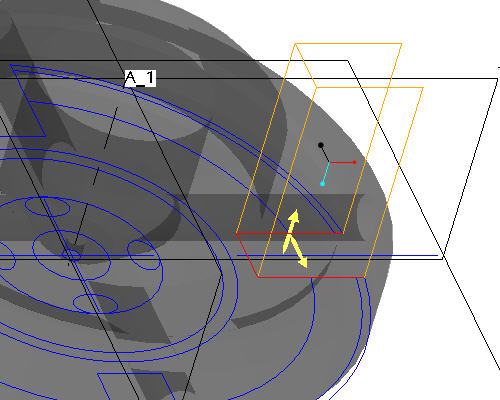
-
モデルツリーで押し出し 2 をクリックし、フィーチャーツールバーの
 (「パターンツール」) をクリックします。
(「パターンツール」) をクリックします。 -
ダッシュボードで、パターンオプションとしてプルダウンメニューから「軸」を選択します。

-
パターン回転の中心となる部品の中心軸 (A_1) を選択します。
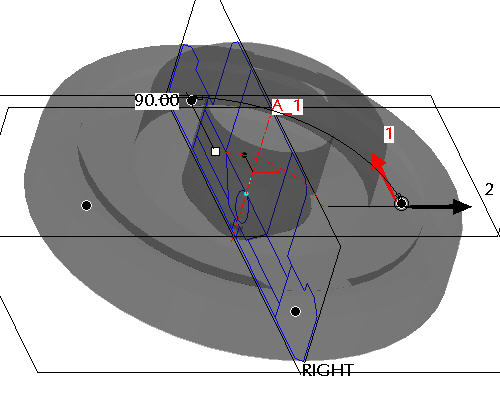

軸が表示されていることを確認します。表示されていない場合、
 (「データム軸オン/オフ」) を選択します。
(「データム軸オン/オフ」) を選択します。 -
デフォルトの増分と角度を確定し、
 (「フィーチャーを完了」) をクリックして軸パターンを表示します。
(「フィーチャーを完了」) をクリックして軸パターンを表示します。